Partie 1 – Connexion
Bienvenue sur notre guide de "Démarrage". Si vous êtes arrivés ici, c'est que vous venez juste de vous inscrire sur diaspora* ou que vous pensez à le faire. Dans cette série de tutoriels nous allons vous guider dans le processus d'inscription et vous aider à vous familiariser avec les bases de fonctionnement de diaspora*. Nous espérons que vous le trouverez utile et que vous prendrez plaisir à utiliser diaspora* !
Trouver un pod
Si vous êtes déjà connecté(e), vous pouvez passer cette partie et aller directement à la Partie 2.
Contrairement à la plupart des sites de réseaux sociaux gérés par une concentration d'ordinateurs qui stockent les données de tout le monde, nous ne pouvons pas vous donner un simple lien et vous dire : « inscrivez-vous ici ». diaspora* est différent de ces réseaux car il est décentralisé : vous pouvez vous y connecter depuis un grand nombre de points d'accès et, avant de commencer, vous allez devoir choisir auprès duquel vous inscrire. On appelle ces points d'accès des "pods".
Le mot "diaspora" fait référence à la dispersion de graines (ou de personnes) à travers une large zone. C'est pourquoi notre motif est le pissenlit et l'astérisque représente une aigrette de pissenlit. On appelle les comptes individuels sur diaspora* des "graines" et les serveurs qui hébergent ces comptes des "pods". Vous vous y habituerez rapidement !
Pour vous aider à trouver le pod qui vous conviendra le mieux, jetez un œil à notre Guide pour choisir un pod.
Vous avez peut être reçu une invitation à diaspora* d'une personne que vous connaissez. Si c'est le cas, elle contient un lien vers le pod diaspora* sur lequel la personne qui vous a invitée est enregistrée. Si vous voulez rejoindre le même pod qu'elle, suivez simplement le lien fourni dans l'e-mail. Toutefois, vous n'êtes pas obligés d'être sur le même pod que vos amis pour communiquer avec eux.
Vous vous connecterez toujours à diaspora* via le pod auquel vous vous serez inscrit(e). Depuis ce pod, vous aurez accès à l'ensemble du réseau et votre expérience de diaspora* sera plus ou moins la même, quel que soit le pod depuis lequel vous vous connecterez. Vous ne pourrez pas vous connecter sur un autre pod mais ça ne servirait à rien de toute façon.
Inscription
Une fois que vous aurez choisi votre pod, cherchez le lien inscription. Il devrait se trouver juste là, sur la page d'accueil du pod. Si vous ne voyez pas de lien pour s'inscrire, il est possible que ce pod n'accepte pas de nouvelle inscription pour le moment. Dans ce cas, choisissez simplement un autre pod.
Quand vous cliquerez sur le lien d'inscription, vous arriverez sur une page qui vous demandera un nom d'utilisateur, une adresse email et un mot de passe. Choisissez soigneusement votre nom d'utilisateur car vous ne pourrez pas le changer ultérieurement.
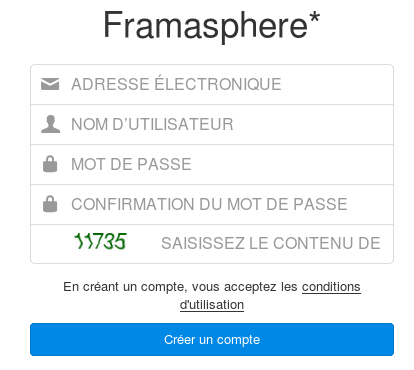
Terminez l'inscription en cliquant sur Continuer pour créer votre toute nouvelle graine de diaspora* et y accéder.
Pendant la phase d'inscription, votre graine sera probablement automatiquement connectée à une autre graine. Ce sera la graine du podmin Framasphère (c'est-à-dire de l'administrateur de votre pod). Cela nous permettra de vous tenir informé(e) des annonces importantes concernant Framasphère. Si toutefois vous préférez ne pas suivre cette graine, vous pouvez la retirer facilement de votre liste de contacts. Vous trouverez comment faire ici Partie 4.
Vous devriez maintenant aboutir à une page "Pour commencer". Ce n'est pas indispensable, mais la remplir vous aidera énormément à commencer à établir des connexions avec d'autres personnes.
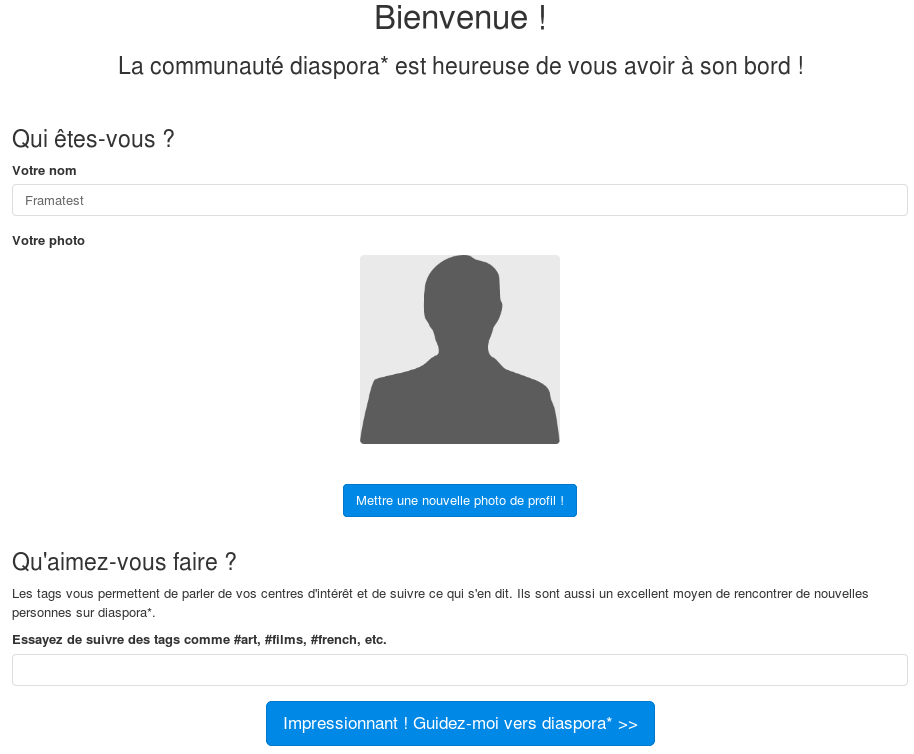
- Entrez le nom que vous souhaitez voir apparaître à l'écran dans le premier champ.
- Cliquez sur le bouton pour télécharger une photo de profil à partir de votre ordinateur.
- Ajoutez quelques mots qui représentent des choses qui vous intéressent. Cela peut être la musique, l'activisme, peut-être la ville où vous habitez. Ces mots seront convertis en #tags qui vous aideront à trouver du contenu et à d'autres personnes de vous découvrir. Nous expliquerons les #tags plus en détail dans la suite de ce tutoriel.
Avant de faire quoique ce soit, prenez une minute pour compléter votre profil. Sur la page où vous avez été amené(e) cliquez sur votre nom ou votre photo sur le côté droit de la barre d'en-tête noire et sélectionnez Profil dans la liste qui apparaît. Cliquez ensuite sur le bouton bleu Modifier mon profil en haut à droite.
Il y a deux parties dans votre profil : le profil public et le profil privé. Votre profil public est visible de tout le monde ; votre profil privé n'est visible que par les personnes avec qui vous avez choisi de partager. Vous pouvez remplir autant ou aussi peu votre profil que vous le voulez, et vous n'êtes pas obligé(e) d'utiliser votre vrai nom si vous ne le souhaitez pas.
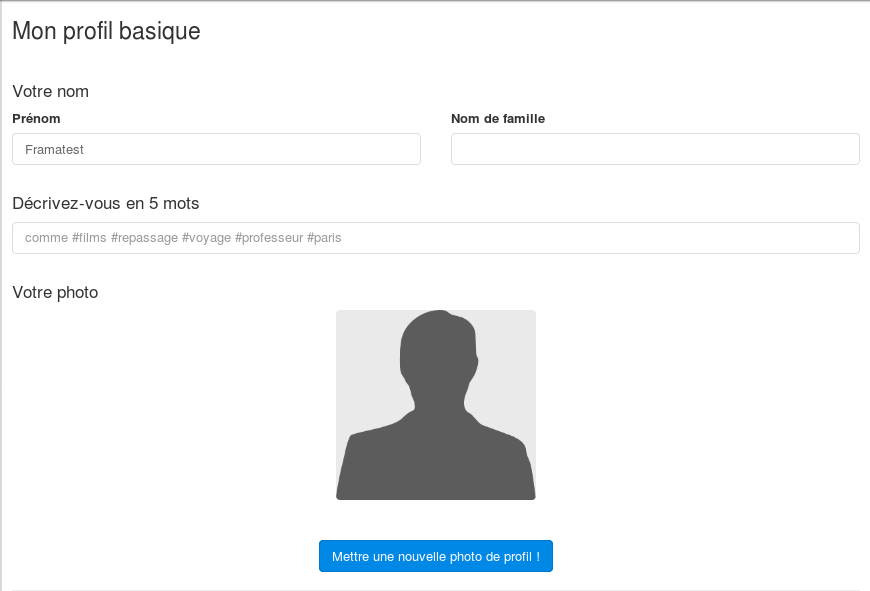
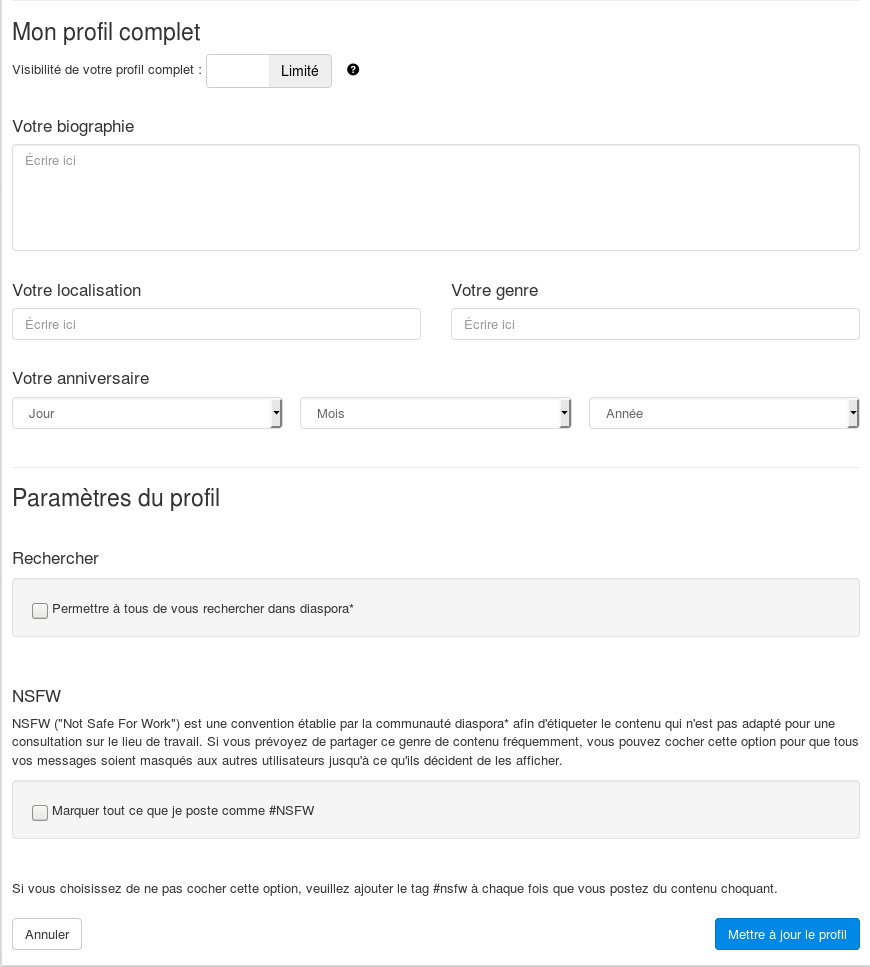
La plupart des champs d'information du profil sont explicites. NSFW signifie "not safe for work". Nous parlerons de cela plus en détail dans Partie 7, ne vous en ennuyez pas trop avec cela pour l'instant.
N'oubliez pas de cliquer sur le bouton Mettre à jour le profil une fois que vous avez terminé !
C'est tout !
Vous êtes prêt(e) à utiliser diaspora* ! Cliquez sur le logo en astérisque ou sur Flux en haut à gauche de votre écran pour commencer.
Si vous souhaitez rencontrer et être accueilli(e) par la communauté diaspora* et si vous vous sentez suffisamment à l'aise, écrivez un message public pour vous présenter et incluez le tag #nouveauici ou #nouvelleici. Écrire des messages publics contenant des tags est une excellente manière de vous faire de nouveaux amis sur diaspora*. Si vous ne vous sentez pas encore assez sûr(e), ne vous inquiétez pas ; nous vous aiderons pas-à-pas à publier votre premier message ici Partie 5.
Ressources utiles
- Base de code
- Documentation
- Trouver et signaler des bugs
- IRC - Général
- IRC - Développement
- Liste - Général
- Liste - Développement
 diasporafoundation.org est protégé
sous licence Licence publique Creative Commons Attribution 3.0 non
transposée
diasporafoundation.org est protégé
sous licence Licence publique Creative Commons Attribution 3.0 non
transposée